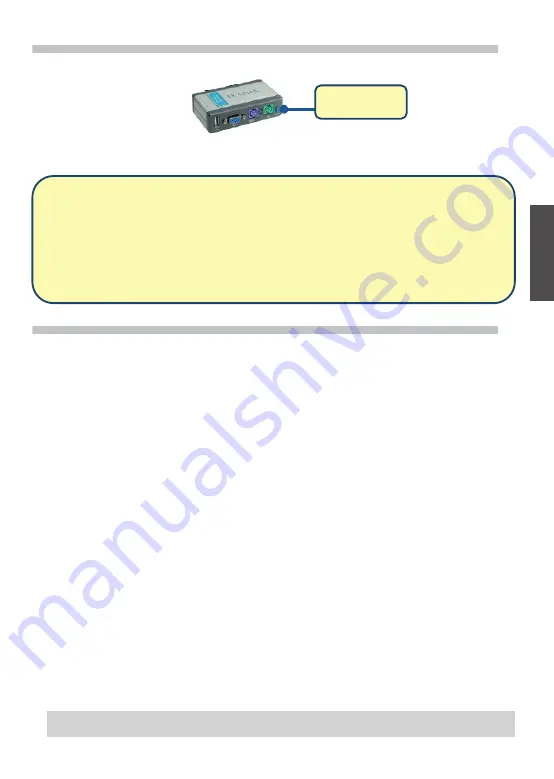
Utilizzo del dispositivo DKVM- 2KU
Sul pannello frontale del dispositivo DKVM-2KU è disponibile un
Pulsante di selezione
per
passare rapidamente e con semplicità da un computer all'altro.
In alternativa è possibile utilizzare i
tasti di scelta rapida
della tastiera.
Premere due volte il
tasto Scroll Lock per passare alla gestione mediante tasti di scelta rapida
. Un segnale
acustico conferma il passaggio alla gestione mediante tasti di scelta rapida.
Risoluzione degli errori
Tastiera/ Mouse
Se il mouse o la tastiera non funzionano, non vengono individuati o presentano un errore in fase
di avvio, attenersi alle seguenti istruzioni:
•
Verificare che il mouse o la tastiera siano correttamente collegati al dispositivo DKVM-2KU e
al computer, utilizzando le porte PS/2 corrette.
•
Collegare il mouse o la tastiera direttamente al computer e controllare il loro funzionamento.
Prima di eseguire questa verifica è necessario spegnere il computer.
•
Provare a sostituire il mouse o la tastiera.
•
Se passando da un computer all'altro il movimento del mouse è casuale, provare a spegnere
e riavviare il computer.
•
Se si utilizza un mouse speciale, ad esempio di tipo cordless o scrolling, assicurarsi che
vengano utilizzati driver PS/2 generici. Un mouse PS/2 non-standard potrebbe utilizzare
estensioni del protocollo PS/2 non supportate dal dispositivo DKVM-2KU.
•
Non muovere il mouse e non premere i suoi pulsanti durante il passaggio da un PC all'altro.
•
Reinizializzare il mouse scollegandolo dal dispositivo DKVM-2KU e ricollegandolo dopo circa
3 secondi.
Video
Se le immagini del monitor non sono chiare, attenersi alle seguenti istruzioni:
•
Verificare che tutti i cavi del monitor siano correttamente inseriti.
•
Abbassare la risoluzione e aggiornare il numero di frame per secondo visualizzate dal
monitor.
•
Provare a utilizzare un cavo più corto.
USB
Se il dispositivo USB non funziona, non viene individuato o presenta un errore in fase di avvio,
attenersi alle seguenti istruzioni:
•
Verificare che lo switch DKVM-2KU sia correttamente collegato al computer e al dispositivo
USB.
•
Provare a utilizzare un dispositivo USB differente.
Pulsante di
selezione
Menu dei tasti di scelta rapida
•
Scroll Lock + Scroll Lock + F1:
Esegue il passaggio simultaneo al PC1 di tastiera, mouse, monitor e dispositivo
USB. Il LED
PC1
emette una luce fissa.
•
Scroll Lock + Scroll Lock + F2:
Esegue il passaggio simultaneo al PC2 di tastiera, mouse, monitor e dispositivo
USB. Il LED
PC2
emette una luce fissa.
•
Scroll Lock + Scroll Lock + 1:
Passa al
PC1
senza il segnale del dispositivo USB. Il LED PC1 lampeggia.
•
Scroll Lock + Scroll Lock + 2:
Passa al
PC2
senza il segnale del dispositivo USB. Il LED PC2 lampeggia.
•
Scroll Lock + Scroll Lock + S:
Attiva la modalità Auto Scan, grazie alla quale ogni 10 secondi viene alternativamente
eseguita la scansione automatica dei computer. Per uscire dalla modalità Auto Scan premere la barra spaziatrice.
•
Scroll Lock + Scroll Lock + M:
Reset del mouse e della tastiera.
10
SUPPORTO TECNICO
dlink.com/support
IT
A
LIA
N
O
Содержание DKVM-2KU
Страница 2: ......
Страница 39: ......
Страница 40: ...Ver 2 01 EU _130x183 2015 04 21 5080030057 112 ...













































